

Por Gina Barrow, Última atualização: October 8, 2017
"É possível recuperar dados de um telefone danificado pela água? Um dia, Deixei cair meu iPhone 6 na água enquanto tirava fotos na praia. Ele ainda estava funcionando bem depois que eu o sequei, mas de repente a tela congelou e ficou preta. Já está assim há uma semana. Como faço para recuperar dados do iPhone danificado pela água? "
Parte 1. Sinais de iPhone danificado pela águaParte 2. O que fazer quando a água danificou seu iPhoneParte 3. Recupere dados diretamente do iPhone danificado pela águaParte 4. Recupere dados do iPhone danificado pela água via iTunes BackupParte 5. Restaurar dados do iPhone danificado pela água via backup do iCloudGuia de vídeo: Como extrair dados do iPhone danificado pela água
Danos causados pela água são um dos problemas móveis mais comuns e todos sabemos que, uma vez que você tenha um iPhone danificado pela água, sua garantia será anulada automaticamente. É aí que começa a frustração. No entanto, antes de avaliar e confirmar que seu dispositivo está danificado pela água, faça uma inspeção visual cuidadosa e observe os seguintes sinais:
Use uma lanterna e ilumine os respectivos locais de LCI para determinar se há alguma descoloração.
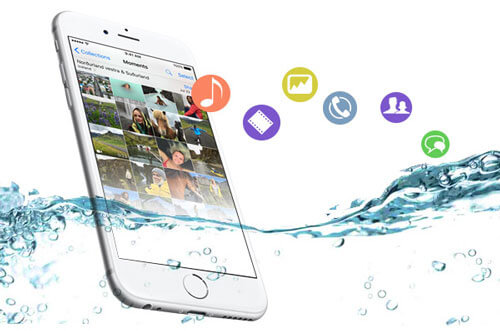
Se o iPhone ligar, você poderá enfrentar alguns problemas irritantes, como:
Aqui estão os primeiros socorros básicos que você pode fazer para salvar seu iPhone quando ele cair na água ou em qualquer líquido.
Se esses sinais mencionados estiverem acontecendo com o seu iPhone, faça backup dos seus dados no iTunes ou iCloud depois de ligar antes que seja tarde demais. Você também pode entrar em contato com o suporte de garantia da Apple se eles puderem oferecer opções de reparo para o seu dispositivo, mas apenas um aviso, pode ser um pouco caro do que você imaginava. Quaisquer que sejam suas sugestões, você avalia por si mesmo e decide com sabedoria. No entanto, você pode recuperar dados do iPhone danificado pela água facilmente sem usar métodos mais complicados.
Sim, este programa de recuperação pode recuperar todo o conteúdo precioso do seu telefone, como Fotos, Mensagens WhatsApp, Favoritos do Safari, Mensagens, Vídeos, e muito mais até mesmo para iPhones danificados e outros dispositivos iOS como iPad e iPod touch. FoneDog Toolkit- iOS Data Recovery tem soluções melhores e mais seguras quando se trata de recuperar todos os seus arquivos pessoais, configurações e aplicativos. Ele provou ser eficaz e seguro e é o programa de recuperação mais confiável hoje no mercado de software. Para saber como FoneDog Toolkit - Recuperação de dados iOS pode ajudá-lo a recuperar dados de iPhone ou iPad danificados pela água e outros dispositivos iOS, verifique os processos abaixo.
FoneDog Toolkit - Recuperação de dados iOS permite que você recupere diretamente do próprio dispositivo danificado pela água. Você pode recuperar dados de água danificada iPhone mesmo sem backup. Para fazer esse tipo de recuperação, siga as etapas abaixo.
Primeiro, você precisa baixar FoneDog Toolkit - Recuperação de dados iOS online e instale o programa consultando seus próprios procedimentos de instalação. Este software possui versões específicas para Windows e Mac para que você possa baixar qual delas atende às suas necessidades. Quando a instalação estiver concluída, inicie FoneDog Toolkit - Recuperação de dados iOS e em Mais Ferramentas, clique em Recuperação de Dados. Clique Recuperar do dispositivo iOS no painel do lado esquerdo da tela para iniciar o processo de recuperação.
Download grátis Download grátis
Usando o cabo USB (certifique-se de que a porta USB funciona) conecte o iPhone ao computador e espere até que a conexão seja estabelecida. Clique Iniciar digitalização para continuar.

Quando a digitalização parar, você poderá ver todos os dados recuperados do seu iPhone danificado pela água. Todos os arquivos foram organizados de acordo com sua categoria para que você possa passar por cima de cada um deles e visualizar os dados. Para recuperar dados de água danificada iPhone, clique nas caixas ao lado de cada arquivo desejado e clique no Recuperar botão na parte inferior da tela do programa. Todos os dados recuperados serão salvos em uma pasta no seu computador.
As pessoas também lêem:
Como recuperar dados do iPhone danificado pela água

Download grátis Download grátis
Outra opção de recuperação eficaz de FoneDog Toolkit - Recuperação de dados iOS é através do iTunes. Como a maioria dos usuários do iOS está usando o iTunes para fazer backup do telefone, agora você pode recuperar dados de água danificada iPhone usando o iTunes e restaure seletivamente o conteúdo que você só precisava.
No seu computador, inicie FoneDog Toolkit - iOS Data Recovery e clique em 'Recuperar do arquivo de backup do iTunes' no lado esquerdo do painel.

Entre as listas de backup do iTunes no lado direito da tela, clique no backup mais recente feito e clique em Iniciar digitalização.

A verificação demora um pouco com base em sua conexão e carga de dados armazenados em seu backup. Quando terminar, agora você pode recuperar dados de água danificada iPhone e escolha apenas conteúdos individuais. Marque as caixas ao lado de cada uma e clique em 'Recuperar' para salvar os arquivos em seu computador.

A última opção de recuperação fornecida por FoneDog Toolkit - Recuperação de dados iOS é através do iCloud. Assim como o iTunes, você pode recuperar dados de água danificada iPhone e escolha seletivamente apenas arquivos específicos ou determinados. Aqui está como usar.
Se você FoneDog Toolkit - Recuperação de dados iOS já baixado em seu sistema, inicie o programa e clique em 'Recuperar do arquivo de backup do iCloud' caso contrário você precisa baixar FoneDog Toolkit - Recuperação de dados iOS e siga as instruções de instalação.

Usando o mesmo nome de usuário e senha no seu iPhone, faça login no iCloud e escolha o arquivo de backup mais recente para baixar. Clique no Baixar botão ao lado do arquivo de backup.

O arquivo de backup do iCloud será baixado e extraído por FoneDog Toolkit - Recuperação de dados iOS e todos os arquivos recuperados serão exibidos no lado direito da tela de acordo com sua categoria. Você agora é capaz de recuperar dados de água danificada iPhone selecionando todos eles ou escolha especificamente o que você deseja apenas. Todos os arquivos serão salvos em uma pasta em seu computador.

Todos os dias é uma tarefa que você deve manter seu celular seguro e protegido, no entanto, acidentes realmente acontecem e podem causar graves perdas de dados se você não tiver backups. É por isso que é altamente recomendável que você leve os backups a sério e com dedicação. Aproveite todas as opções de backup que o iOS oferece.
Em casos como danos causados pela água, se você tiver sorte, ainda poderá recuperar os dados antes que eles desapareçam para sempre. Mesmo os danos causados pela água não podem impedir o FoneDog Toolkit- iOS Data Recovery. Este programa de recuperação visa ajudá-lo a recuperar todos os conteúdos importantes do telefone, pois eles sabem o valor de cada um dos dados armazenados nele. Agora você pode contar aos seus amigos sobre como FoneDog Toolkit - Recuperação de dados iOS trabalha para recuperar dados de água danificada iPhone.
Deixe um comentário
Comentário
iOS Recuperação de Dados
3 Métodos para recuperar seus dados apagados do iPhone ou iPad.
Download grátis Download grátisArtigos Quentes
/
INTERESSANTEMAÇANTE
/
SIMPLESDIFÍCIL
Obrigada! Aqui estão suas escolhas:
Excelente
Classificação: 4.7 / 5 (com base em 77 classificações)